借助合作伙伴中心硬件仪表板,可以提交经过 Windows 测试的驱动程序以进行认证。 本文介绍如何在合作伙伴中心硬件仪表板中创建新的硬件提交。
提交到仪表板的所有硬件都将在五个工作日内进行处理,具体取决于提交是否需要手动检查。 如果提交的测试失败、未应用有效筛选器或由于内部业务策略,可能需要手动评审。
注意
为了在不影响性能的情况下提高 Windows 10 的安全性,所有二进制文件现在都会收到嵌入式签名。 此方法适用于所有认证提交,而不仅仅是适用于 Windows 10 的提交。
先决条件
确保仪表板帐户已注册 Windows 硬件开发人员计划。 有关如何注册的信息,请参阅 注册 Windows 硬件开发人员计划。
使用下表确定您提交所需的签名文件:
操作系统 必需的签名文件类型 指南 Windows 11 和 Windows 10
Windows Server 2016 及更高版本Windows 硬件实验室工具包 (WHLK) 文件, .hlk 根据兼容系统查找并下载硬件实验室工具包(HLK)的正确版本。 然后,可以将 所有 HLK 包测试结果合并 到单个仪表板提交中。
注意: Windows 10 版本 22H2 版本遵循与 Windows 10 版本 2004 相同的准则。 有关详细信息,请参阅 Windows 10 版本 22H2 的 Windows 硬件兼容性计划(WHCP)指南。Windows 8/8.1 及更早版本 Windows 硬件认证工具包 (HCK) 文件 , .hckx 若要了解如何创建 .hckx 文件并对其进行数字签名,请参阅 Windows HCK 入门指南 Windows Server 2008 及更早版本 Windows 徽标工具包 (WLK) 硬件提交包文件, .cab 要了解如何创建 WLK 提交包,请参阅创建新的 WLK 硬件提交。
提交新硬件
若要提交新硬件,请执行以下步骤:
转到 合作伙伴中心硬件仪表板 并使用凭据登录。
选择 “提交新硬件:
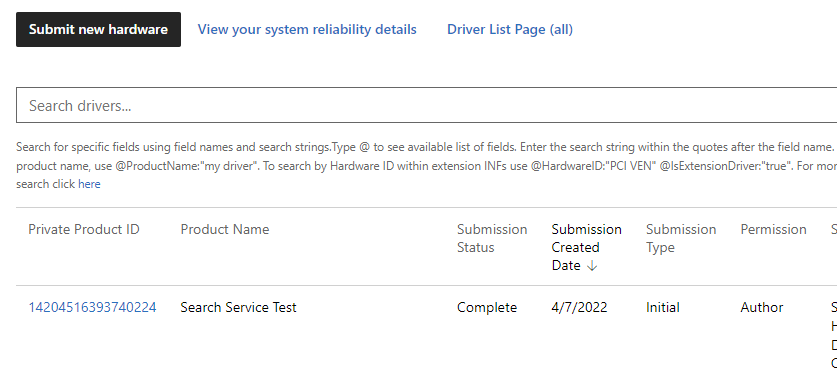
在“包和签名属性”部分,输入驱动程序提交的产品名称。 此名称可用于搜索和整理驱动程序提交。
注意
与另一家公司共享驱动程序时,该名称可见。
拖动或浏览到想要提交的 .hlkx/.hckx 文件。 如果要提交 WLK 硬件,则必须提交 .cab 文件。 若要了解如何创建 WLK .cab 文件提交,请参阅 fwhql创建 WLK 硬件提交包。

如果你希望在发布之前测试驱动程序,请选择执行测试签名。 测试签名驱动程序类似于为公开版本签名的驱动程序,但不需要 HLK 测试。 它们还没有通过 Windows 更新分发,但可以从硬件提交站点下载。 可以仅在测试计算机上安装它们。 有关测试签名驱动程序包的详细信息,请参阅 Windows 硬件质量实验室(WHQL)测试签名计划和如何测试驱动程序包。
完成提供的任何其他问卷。 门户提供提交进行 Windows Server 认证的产品类型所需的问卷。
在 请求签名 下,选择要包含在驱动程序中的操作系统签名(包括允许的低版本操作系统)。 可用的认证因驱动程序提交包而异,因此可能不会列出任何认证。
注意
如果要为单个体系结构签署驱动程序包,请仅包含预期体系结构的日志文件。 例如,若仅对 x64 进行签名,请仅提交 x64 日志。
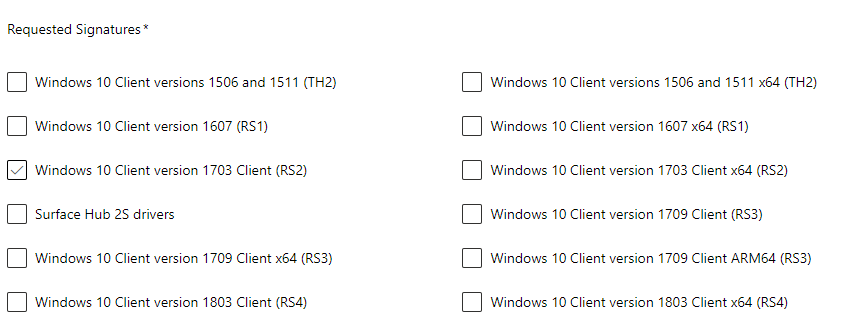
在“认证”部分中,填写以下信息:
字段 说明 设备类型 指定设备组件类型:内部组件:
- 设备是系统的一部分,并连接到电脑。
- 外部组件:设备是连接到电脑的外部设备(外围设备)。
- 两者:设备可以在内部(电脑内部)和外部(外围设备)连接。设备元数据类别 从基于设备类别的默认图标列表中选择设备的图标。 此选择决定了哪个图标将显示在“设备和打印机”中。 如果不希望设备显示,请选择 “内部设备”。
有关使用 Windows Device Stage 提供丰富体验的信息,请参阅创建设备元数据体验。设备元数据模型 ID 这些 GUID 用于验证向传统 Sysdev 面板提交的设备元数据。 如果提供 GUID 值,它们必须与设备元数据包中的模型 ID 匹配。 公告日期 输入希望将产品列入 Windows Server 目录、Windows 认证产品列表和通用驱动程序列表中的日期。 市场营销名称 输入要提交的一个或多个营销名称。 市场营销名称允许为产品提供别名。 可以提供任意多个名称。 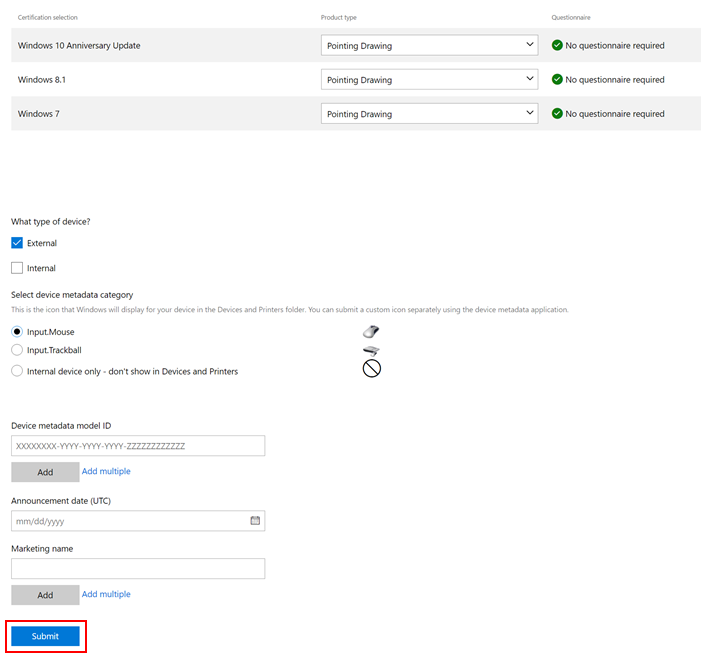
重要
检查公告日期。 公告日期过后,无法添加新名称。
选择页面底部的“提交”。
在 “分发” 部分中配置将驱动程序发布到 Windows 更新。 有关如何使用分发部分的信息,请参阅使用发货标签管理驱动程序分发。
使用页面顶部的进度跟踪器监视提交的进度。 所有步骤均显示绿勾图标后,提交已完成。 你的组织在仪表盘的标题栏中收到通知。

查看结果。 如果提交失败,请进行任何必要的更改并重新提交。
对提交错误进行故障排除
以下部分提供了解决提交问题的故障排除建议。
错误:文件缺失
如果缺少文件,将收到以下错误之一:
文件柜的根目录下包含文件。
在驱动程序目录/目录: XYZ 中找不到 .inf 文件。
失败的原因是 .cab文件结构 不正确。 .cab 结构是在 .cab 文件的根文件夹中使用驱动程序文件创建的,而不是在子文件夹中查找文件。 有关如何为驱动程序签名提交创建合适的 .cab 文件的说明,请参阅 对 Windows 10(及更高版本)驱动程序进行声明签名。
错误:Zip64
如果发生 Zip 错误,您将收到以下错误信息:
文件使用 Zip64(4gb+文件大小)
当上传的存档的文件类型为 .zip64 而不是 .zip时,会发生此错误。 最常见的原因是文件大小较大。
若要修复此错误,请执行以下步骤重新打包提交:
- 将现有的 .hckx (或 .hlkx) 存档文件重命名为 .zip。
- 将存档文件内容解压缩到文件夹,然后打开该文件夹。
- 选择文件夹中的所有项目,然后右键单击并选择“ 发送到压缩的 zip”文件夹。
- 将新的存档 .zip 文件重命名为 .hckx (或 .hlkx)。
- 上传新的存档 .hckx (或 .hlkx) 文件。
错误:包无法打开
如果 DUA 包无法打开,则会收到以下错误:
无法打开包:与此实例包管理器版本(3.2.0.0)不兼容
若要解决此问题, 请安装独立的 HLK Studio,打开下载的 DUA shell 包,并创建 DUA 提交。
其他问题
有关其他问题,请参阅 对仪表板或 Windows 硬件实验室工具包(HLK)的支持。